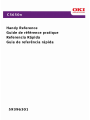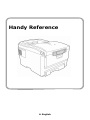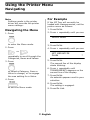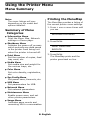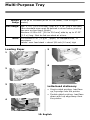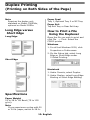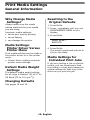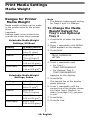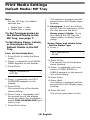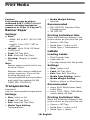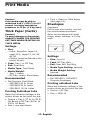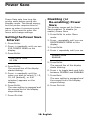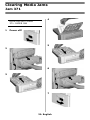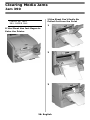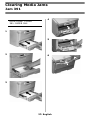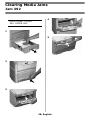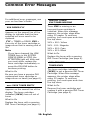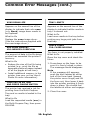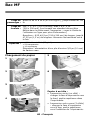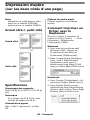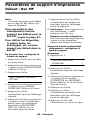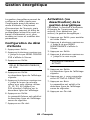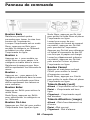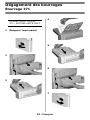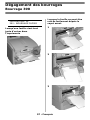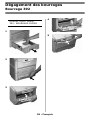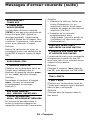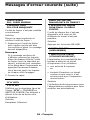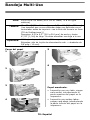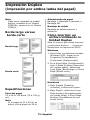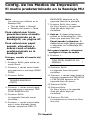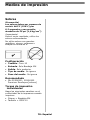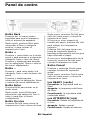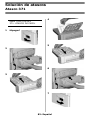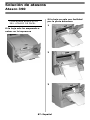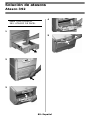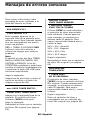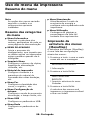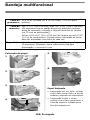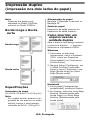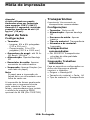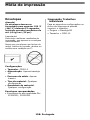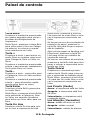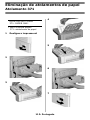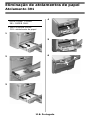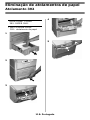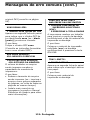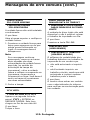OKI C 5650dn Le manuel du propriétaire
- Catégorie
- Imprimantes laser / LED
- Taper
- Le manuel du propriétaire
La page charge ...

2
Contents Table des matières
Handy Reference
Guide de référence
pratique
Ordering Replacement
Supplies . . . . . . . . . . . . . . . . . . 6
Using the Printer Menu . . . . . . . 7
Tray 1 and Optional Tray 2 . . . . 9
Multi-Purpose Tray . . . . . . . . . 10
Exit Trays. . . . . . . . . . . . . . . . . 11
Duplex Printing . . . . . . . . . . . . 12
Print Media Settings . . . . . . . . 13
Print Media . . . . . . . . . . . . . . . 16
Power Save . . . . . . . . . . . . . . . 18
Control Panel . . . . . . . . . . . . . . 19
Clearing Media Jams . . . . . . . . 20
Jam 370, 373 . . . . . . . . . . . . .20
Jam 371. . . . . . . . . . . . . . . . .21
Jam 372, 380 . . . . . . . . . . . . .22
Jams 381 . . . . . . . . . . . . . . . .23
Jams 382, 383 . . . . . . . . . . . .25
Jam 390. . . . . . . . . . . . . . . . .26
Jam 391. . . . . . . . . . . . . . . . .27
Jam 392. . . . . . . . . . . . . . . . .28
Common Error Messages. . . . . 29
Service & Support . . . . . . . . . . 32
Commande de fournitures .36
L'utilisation des menus de
l'imprimante . . . . . . . . . . . . . . 37
Bac 1 et bac 2 optionnel . . . . . 39
Bac MF . . . . . . . . . . . . . . . . . . . 40
Bacs de sortie . . . . . . . . . . . . . 41
Impression duplex. . . . . . . . . . 42
Paramètres de support
d’impression . . . . . . . . . . . . . 43
Supports d'impression. . . . . . . 46
Gestion énergétique . . . . . . . . 49
Panneau de commande . . . . . . 50
Dégagement des bourrages . . 51
Bourrages 370, 373 . . . . . . . . 51
Bourrage 371. . . . . . . . . . . . . 52
Bourrages 372, 380 . . . . . . . . 53
Bourrage 381. . . . . . . . . . . . . 54
Bourrage 382, 383 . . . . . . . . . 56
Bourrage 390. . . . . . . . . . . . . 57
Bourrage 391. . . . . . . . . . . . . 58
Bourrage 392. . . . . . . . . . . . . 59
Messages d’erreur courants . . 60
Service et support . . . . . . . . . . 63
59396301
La page charge ...
La page charge ...
La page charge ...
La page charge ...
La page charge ...
La page charge ...
La page charge ...
La page charge ...
La page charge ...
La page charge ...
La page charge ...
La page charge ...
La page charge ...
La page charge ...
La page charge ...
La page charge ...
La page charge ...
La page charge ...
La page charge ...
La page charge ...
La page charge ...
La page charge ...
La page charge ...
La page charge ...
La page charge ...
La page charge ...
La page charge ...
La page charge ...
La page charge ...
La page charge ...
La page charge ...

34 : Français
Guide de référence
pratique
La page charge ...

36 : Français
Comment s’y prendre
• Voyez le revendeur qui vous a
vendu votre imprimante.
• Voyez un revendeur ou un
service après-vente Oki Data
agréé. (Pour connaître le
revendeur le plus proche,
composez le 1 800 654-3282.)
• Voyez les catalogues de
fournitures de bureau.
Numéros de
commande
Importante!
Utilisez uniquement des cartouches
de toner OKI d'origine.
Toners , type C8
Tambours, type C8
Éléments d’entretien : Unités
de fusion et courroie de
transfert
Les éléments d’entretien sont
garantis contre tout défaut
pendant 90 jours. Lorsque
l'imprimante indique que leur
durée utile est presque arrivée à
sa fin, un élément de
remplacement doit être acheté
Installation
Les consommables de l'imprimante
comprennent tous des directives de
remplacement.
Cartouche de toner Num. de
réf. Oki
Noir, Standard 43381904
Noir, Haute capacité 43324404
Cyan, Standard 43381903
Cyan, Haute capacité 43324403
Magenta, Standard 43381902
Magenta, Haute
capacité
43324402
Juane, Standard 43381901
Juane, Haute capacité 43324401
Tambour Num. de réf. Oki
Noir 43381704
Cyan 43381703
Magenta 43381702
Jaune 43381701
Élément Num. de
réf. Oki
Unité de fusion, 120V 43853101
Unité de fusion 230V 43853102
Courroie de transfert 43363401
Français
Commande de fournitures

37 : Français
Remarque
Les paramètres du pilote
d'imprimante ont préséance sur
les paramètres du menu de
l'imprimante.
Déplacement dans le
menu
1. Appuyez sur
pour accéder au mode Menu.
2. Appuyez à plusieurs reprises sur
ou
pour parcourir les catégories,
éléments et valeurs.
3. Appuyez sur
pour sélectionner une catégorie,
un élément ou une valeur ou
pour confirmer le nouveau
réglage d'une valeur.
4. Appuyez sur
pour quitter le mode Menu.
Par exemple
Si le bac MF est utilisé pour les
transparents, configurez le menu
d'impression comme suit
1. Appuyez sur E
NTER
.
2. Appuyez sur + jusqu'à ce que
s'affiche
MENU SUPPORT
3. Appuyez sur E
NTER
.
4. Appuyez sur + jusqu'à ce que
s'affiche
TYPE PAP. BACMF
STANDARD *
5. Appuyez sur E
NTER
.
La deuxième ligne de l'affichage
clignote.
6. Appuyez à plusieurs reprises su
+ jusqu'à ce que
TRANSPARENCY s'affiche sur la
deuxième ligne de l'affichage.
7. Appuyez sur Enter.
Un astérisque (*) s'affiche à côté
du paramètre sélectionné.
8. Appuyez sur Enter.
Le paramètre est validé.
9. Appuyez sur On Line.
L'utilisation des menus de l'imprimante
Déplacement

38 : Français
Note
Les éléments de menu varient en
fonction du modèle et des
options installées.
Sommaire la
catégories de menu.
Menu Informations
Impression de MenuMap, les
paramètres réseau Netware ou
d'une page de démonstration.
Menu Extinction
Lance le processus de mise
hors tension protégeant toutes
données sauvegardées dans
l'imprimante contre la perte
lorsque l'imprimante est mise
hors tension.
Menu d'impression
Configure le nom du
paramètre, alimentation, etc.
Media Menu
Configure le format de support
et le grammage du support
pour les bacs, etc.
Menu Couleur
Configure la densité couleur, le
calage de la couleur, etc
Menu Config. Système
Configure l'économie
d'énergie, le délai
d'interruption, etc.
Menu USB
Configure les paramètres USB.
Menu Réseau
Configure les paramètres de
réseau.
Menu Maintenance
Activation/désactivation de la
gestion énergétique et
configure d'autres paramètres
de l'imprimante.
Menu Usage
Compte des pages et durée de
vie prévue en pourcentage des
consommables.
Impression de la liste
des paramètres
courants des menus
(MenuMap)
La liste des menus (MenuMap)
comprend la liste des paramètres
de menu courants.
1. Appuyez une ou plusieurs fois
sur + jusqu'à ce vous voyez
MENU INFORMATIONS
2. Appuyez sur E
NTER
.
IMPRIMER MAPPE MENU
EXÉCUTER
3. Appuyez sur E
NTER
.
La liste des paramètres courants
de menu s'imprime et
l'imprimante se remet en ligne.
L'utilisation des menus de l'imprimante
Sommaire Menu

39 : Français
Chargement du papier
1
2
3
4
5
Grammage du
support :
Bac 1 : Bond US de 17 à 32 lb (64 à 120 g/m
2
)
Bac 2 optionnel : Bond US de 17 à 47 lb (64 à 176 g/m
2
)
Plage de formats
de support :
Lettre, légal 14, légal 13,5, légal 13, Executive, A4, A5,
B5
Bac 1 uniquement : A6,
Capacité :
Bac 1 : 300 feuilles de 20 lb (75 g/m²)
Bac 2 optionnel : 530 feuilles de 20 lb (75 g/m²)
Bac 1 et bac 2 optionnel

40 : Français
Chargement du papier
1
2
3
4
5
6
Papier à en-tête :
• Impression recto (un côté) :
charger la face d'impression vers
le haut, partie supérieure dans
l'imprimante.
• Impression recto verso (2 côtés)
: charger la face d'impression
vers le bas, partie supérieure
vers l'extérieur de l'imprimante.
Plage de
grammages :
Bond US de 20 à 54 lb (42 à 203 g/m
2
), jusqu’à Index de 113
lb.
Plage de
formats :
Min. = 3" x 5" [76 x 104 mm]; max.= 8,5" x 14"
[216 x 356 mm] (Les formats non standard doivent être
définis dans le pilote avant l'impression : voyez le Guide de
l’utilisateur en ligne pour plus d’information.)
Bannières : 8,25 à 8,5 po [210 à 216 mm] de largeur, jusqu'à
47,25 po (1,2 m) de longueur. Alimenter les bannières une à
la fois.
Capacités :
• 100 feuilles de 20 lb (75 g/m²)
• 50 transparents
• 10 enveloppes
Étiquettes : alimentation d’une pile d’environ 3/8 po (10 mm)
de hauteur max.
Bac MF

41 : Français
Bac de sortie supérieur
(face vers le bas)
Ce bac de sortie est celui
normalement utilisé.
• Peut contenir du papier bond US
jusqu'à 47 lb (176 g/m
2
).
• Peut contenir jusqu'à 250 feuilles
de papier bond US de 20 lb (75
g/m²).
• Les imprimés sont empilés face
vers le bas.
Bac de sortie arrière
(face en dessus)
• Offre un chemin d'impression
sans courbure et direct pour les
transparents, les enveloppes, les
étiquettes et le papier épais.
• Peut contenir du papier bond US
de 17 à 54 lb. (64 to 203 g/m
2
).
• Peut contenir jusqu'à 100 feuilles
de papier bond US de 20 lb (75
g/m²).
• Les imprimés sont empilés face
vers le haut (pour les documents
comportant plusieurs pages,
sélectionnez l'impression en
ordre inversé dans la boîte de
dialogue Imprime)
Remarque
Si le bac de sortie arrière est
ouvert, toutes les pages
imprimées y sortiront, peu
importe les réglages du pilote.
Ouvrez le bac de sortie
arrière
1
2
Bacs de sortie

42 : Français
Note
Nécessite un unité duplex, stan-
dard sur le modèle C5650dn,
optionnel sur le modèle C5650n.
Grand côté c. petit côté
Grand côté
Petit côté
Spécifications
Grammage des supports
Bond US de 20 à 28 lb (75 à 105 g/
m
2
).
Remarque
Si le papier de 20 à 24 lb roule,
utilisez du papier de 28 lb.
Alimentation papier
Bac 1, Bac 2 (optionnel), ou Bac
MF.
Plateau de sortie papie
Plateau supérieur ou plateau
arrière.
Comment imprimer un
fichier avec le
Duplexeur
Ouvrez le fichier à imprimer et
cliquez sur File [Fichier]
→
Print
[Imprimer]. Sélectionnez
l'imprimante C5650.
Windows
1. Pour tous les systèmes sauf
Windows 2000, cliquez sur
Properties [Propriétés] ou
Preferences [Préférences].
2.
Dans l'onglet Setup [Configura-
tion], sous 2 Sided Printing
[Impression recto verso],
sélectionnez Long Edge; [Côté
long] ou Short Edge [Côté court]
.
Macintosh
1. Sous Presets [Préréglages], sél-
ectionnez Duplex [Recto verso].
2. Sous Duplex [Recto verso],
sélectionnez Long-Edge Binding
[Reliure côté long] ou Short-Edge
Binding [Reliure côté court].
Impression duplex
(sur les deux côtés d'une page)

43 : Français
Pourquoi modifier les
paramètres de sup
-
port?
Assurez-vous que le paramétrage
de support correspond au support
utilisé.
Des paramètres de support
erronés :
• entraînent une impression de
qualité médiocre
• provoquent un écaillement
• peuvent endommager
l’imprimante
Paramètres de sup-
port: Pilote d'impri-
mante c. Menu de
l'imprimante
Le paramétrage du support peut
être effectué dans le pilote ou le
menu de l'imprimante.
• Les paramètres du pilote
d'imprimante ont préséance sur
les paramètres du menu de
l'imprimante.
Paramètres de support
par défaut
Le paramètre par défaut de
grammage du support pour tous les
bacs est Moyen.
Modification des para-
mètres par défaut
Voyez les page 44.
Restauration des
valeurs par défaut
d’origine
1. Appuyez sur E
NTER
.
2. Appuyez à plusieurs reprises sur
+ jusqu'à ce que MENU
MAINTENANCE s'affiche.
3. Appuyez sur E
NTER
.
RÉINIT MENU
EXÉCUTER
4. Appuyez sur E
NTER
.
L’imprimante est remise à l’état
initial et se met en ligne.
Paramètres de support
pour les travaux
d’impression indivi
-
duels
Si vous effectuez un travail
d’impression sur un support
spécial, vous pouvez charger
provisoirement le support dans un
bac et modifier les paramètres de
support de ce bac dans le pilote
d’imprimante.
Paramètres de support d’impression
Généralités

44 : Français
Plage de paramètres
de grammage des
supports pour l'impri
-
mante
Le paramétrage de grammage du
support peut être effectué dans le
pilote ou le menu de l'imprimante.
Importante! Les paramètres du pilote
d'imprimante ont préséance sur les
paramètres du menu de l'impri-
mante.
Note
Le paramètre par défaut de
grammage de support pour les
bacs 1 et 2 est Moyen
Pour modifier les para-
mètres de support par
défaut pour le bac
1 et
bac 2 optionnel
1. Appuyez sur E
NTER
pour accéder
au mode Menu.
2. Appuyez à plusieurs reprises sur
+ jusqu'à ce que MENU
SUPPORT s'affiche.
3. Appuyez sur E
NTER
.
BAC1 FORMAT SUPPORT
LETTRE
4. Appuyez à plusieurs reprises sur
+ jusqu'à ce que
•Pour le bac 1 :
GRAMMAGE BAC1
• Pour le bac 2 optionnel :
GRAMMAGE BAC2
5. Appuyez sur E
NTER
.
La deuxième ligne de l'affichage
clignote.
6. Appuyez à plusieurs reprises sur
+ jusqu'à ce que le paramètre
désiré (Léger, Moyen, ou Lourd)
s'affiche sur la deuxième ligne de
l'écran.
7. Appuyez sur E
NTER
.
8. Appuyez sur O
N
L
INE
.
Paramétres de grammage,
bond US
Paramètre Bond US
(métrique)
Light (Léger) 16 à 19 lb.
(60 à 71 g/m
2
)
Medium
(Moyen)
20 à 27 lb.
(75 à 101 g/m
2
)
Heavy (Lourd) 28 à 32 lb.
(105 à 120 g/m
2
)
Ultra Heavy
(Très lourd)
33 à 54 lb.
(124 à 203 g/m
2
)
Paramétres de grammage,
Index
Paramètre Bond US
(métrique)
Light (Léger) 33 à 40 lb.
(60 à 71 g/m
2
)
Medium
(Moyen)
42 à 56 lb.
(75 à 101 g/m
2
)
Heavy (Lourd) 58 à 67 lb.
(105 à 120 g/m
2
)
Ultra Heavy
(Très lourd)
69 à 113 lb.
(124 à 203 g/m
2
)
Paramètres de support d’impression
Grammage

45 : Français
Note
Le format de support par défaut
pour le bac MF est Lettre et le
type est Standard.
Pour paramétrer des
transparents comme
support par défaut pour le
bac MF,
voyez le page 37.
Pour définir les étiquettes,
le papier épais, les
enveloppes, etc. comme
support par défaut dans le
bac MF
En premier lieu, configurez le
format de support
1. Appuyez sur E
NTER
pour accéder
au mode Menu.
2. Appuyez à plusieurs reprises sur
+ jusqu'à ce que MENU SUPPORT
s'affiche à l'écran.
3. Appuyez sur E
NTER
.
BAC1 FORMAT SUPPORT
LETTRE *
4. Appuyez à plusieurs reprises sur
+ jusqu'à ce que FORMAT
PAPIER BMF s'affiche à l'écran.
5. Appuyez sur E
NTER
.
La deuxième ligne de l'affichage
clignote.
6. Appuyez à plusieurs reprises sur
+ jusqu'à ce que le paramètre
désiré (
pour les
enveloppes,
sélectionnez ENVELOPPES
COM-10)
s'affiche sur la
deuxième ligne de l'écran.
7. Appuyez deux fois sur E
NTER
.
Le paramètre est validé et la
deuxième ligne de l'affichage
cesse de clignoter.
8.
Enveloppes
: Pour imprimer sur
des enveloppes , il suffit
d'appuyer sur On Line.
Supports lourds / étiquettes
:
Pour imprimer sur des supports
lourds ou des étiquettes,
passez aux étapes suivantes.
Supports lourds et étiquettes
uniquement : configurez le
type de support
Remarque
9. Appuyez sur +.
TYPE SUPPORT BMF
STANDARD *
10.Appuyez sur E
NTER
.
La deuxième ligne de l'affichage
clignote.
11.Appuyez à plusieurs reprises sur
+ jusqu'à ce que le délai
(ÉTIQUETTES ou CARTONNÉ)
désiré
s'affiche sur la deuxième
ligne de l'écran.
12.Appuyez sur E
NTER
.
13.Appuyez sur B
ACK
.
Le paramètre est validé et la
deuxième ligne de l'affichage
cesse de clignoter.
14.Appuyez sur O
N
L
INE
.
L’imprimante se remet en ligne.
Paramètres de support d’impression
Défaut : Bac MF

46 : Français
Mise en garde!
Les supports doivent pouvoir
résister à une chaleur de 446 °F
(230 °C) pendant 0,2 seconde et
à des pressions mécaniques de
25 lb/po
2
(1,8 kg/cm
2
).
Papier pour bannières
Paramètres
•
Format
:
– Largeur : 8¼ à 8½ po (210 à
216 mm)
– Longueur : 14 à 47¼ po (357 à
1200 mm)
•
Grammage des supports
: à
34 lb. bond US (128 g/m2)
•
Alimentation
: Bac MF
uniquement
•
Bac de sortie
: Bac de sortie
uniquement
•
Impression
: Recto uniquement
Remarque
Le papier pour bannières doit être
alimenté une feuille à la fois.
Les bannières nécessitent
souvent de la mémoire
d'imprimante additionnelle. Si
vous prévoyez imprimer des
bannières, on recommande
d'installer le module DIMM de 64
Mo (Oki 70057501) optionnel.
Transparents
Important!
N’utilisez que les transparents
recommandés.
Paramètres
•
Format
: Lettre ou A4
•
Source
: Bac MF uniquement
•
Bac de sortie
: Arrière
uniquement
•
Type de support
: Transparent
•
Grammage
: Ignoré
Recommandé
• Transparents couleur Oki
52205701
Premium
• 3M CG3720
Travaux d’impression
individuels
Effectuez les réglages suivants
dans le pilote d’imprimante au
moment d’imprimer :
•Source = Bac MF
• Format = Lettre ou A4
• Type de support = Transparent
Supports d'impression

47 : Français
Mise en garde!
Les supports doivent pouvoir
résister à une chaleur de 446 °F
(230 °C) pendant 0,2 seconde et
à des pressions mécaniques de
25 lb/po
2
(1,8 kg/cm
2
).
Étiquettes
Chargement Étiquettes
•Bac MF
• Côté d’impression vers le haut.
• Bord supérieur vers l'intérieur de
l’impriman
Paramètres
•
Format
: Lettre ou A4
•
Source
: Bac MF uniquement
•
Bac de sortie
: Arrière
uniquement
•
Type de support
: Étiquettes
•
Grammage
: Moyen, Lourd ou
Très lourd
Recommandé
• Étiquette laser blanche Avery
5161, format lettre
• Étiquette laser blanche Avery
7162, 7664, 7666, format A4
Impression de travaux
individuels
Effectuez les réglages suivants
dans le pilote d’imprimante au
moment d’imprimer :
•Source = Bac MF
• Format = Lettre ou A4
• Type de support = Étiquettes
Papier epais (Carte)
Mise en garde!
Pour ne pas endommager
l’imprimante, N’OUBLIEZ JAMAIS
DE MODIFIER LES PARAMÈTRES
LORSQUE VOUS IMPRIMEZ SUR
UN SUPPORT ÉPAIS.
Paramètres
•
Format
:
– Lettre, Executive, légal 14, légal
13,5, légal 13, A4, A5, A6, B5
– Personnalisé (les formats
personnalisés doivent d’abord
être définis dans le pilote
d’imprimante).
•
Bac d’alim.
: Bac 1 ou Bac MF
•
Bac de sortie
: Arrière
uniquement
•
Type de support
: Cartonné
•
Grammage
:
–Bac 1 : Lourd
– Bac MF : Lourd, Très lourd
Recommandé
• Carte Oki Premium
– 52205601 60 lb. couverture
– 52205602 90 lb. Index
– 52205603 110 lb. Index
Impression de travaux
individuels
Effectuez les réglages suivants
dans le pilote d’imprimante au
moment d’imprimer :
• Source = Bac 1 (bond US de
17
à 32 lb
) ou bac MF (bond US de
20 à 54 lb
)
• Format = Voyez les formats ci-
dessus
• Type = Lourd ou Très lourd
(voyez la page 44).
Supports d'impression

48 : Français
Mise en garde!
Les supports doivent pouvoir
résister à une chaleur de 446 °F
(230 °C) pendant 0,2 seconde et
à des pressions mécaniques de
25 lb/po
2
(1,8 kg/cm
2
).
Enveloppes
Importante!
Pour les meilleurs résultats
d’impression, utilisez uniquement les
enveloppes recommandées.
N’utilisez jamais des enveloppes avec
agrafes métalliques, fenêtres ou
fermetures à rabat en V :
Paramètres
•
Format
: Com-10
•
Bac d’alim.
: Bac MF
uniquement
•
Bac de sortie
: Arrière
uniquement
•
Type de support
: N’importe
quel réglage
•
Grammage
: N’importe quel
réglage
Recommandé
• Enveloppes Oki 52206301,
52206302 Premium.
Impression de travaux
individuels
Effectuez les réglages suivants
dans le pilote d'imprimante au
moment d’imprimer :
•Source = Bac MF
•Format = COM-10
Supports d'impression

49 : Français
La gestion énergétique permet de
configurer le délai requis pour
l’imprimante avant de passer en
mode d’attente. Cela permet
d’économiser de l’énergie, mais
l’imprimante requiert un délai de
préchauffage lorsqu’elle reçoit un
travail d’impression ou si vous
accédez au menu et modifiez des
paramètres.
Configuration du délai
d’attente
1. Appuyezsur E
NTER
.
2. Appuyez à plusieurs reprises sur
+ jusqu'à ce que
MENU CONFIG
SYS
s'affiche à l'écran.
3. Appuyez sur E
NTER
.
DÉLAI ÉCONOMIE ÉNERGIE
60 MIN *
4. Appuyez sur E
NTER
.
La deuxième ligne de l'affichage
clignote.
5. Appuyez à plusieurs reprises sur
+ jusqu'à ce que la nouvelle
valeur que vous désirez utiliser
(5, 15, 30, 60 [défaut] ou
240 minutes) s'affiche sur la
deuxième ligne de l'affichage.
6. Appuyez sur E
NTER
.
Le paramèt Enterre est validé et
la deuxième ligne de l'affichage
cesse de clignoter.
7. Appuyez sur O
N
LINE
.
Activation (ou
désactivation) de la
gestion énergétique
Par défaut, la fonction d'économie
d'énergie de l'imprimante est
activée. Pour désactiver (ou
activer) la gestion énergétique :
1. Appuyez sur E
NTER
pour accéder
au mode Menu.
2. Appuyez à plusieurs reprises sur
+ jusqu'à ce que
MENU
MAINTENANCE
s'affiche à
l'écran.
3. Appuyez sur E
NTER
.
4. Appuyez à plusieurs reprises sur
+ jusqu'à ce vous voyez
ÉCONOMIE ÉNERGIE
ACTIVɆ
5. Appuyez sur E
NTER
.
La deuxième ligne de l'affichage
clignote.
6. Appuyez sur + pour commuter
entre
ACTIVÉ
et
DÉSACTIVÉ
.
7. Appuyez sur B
ACK
.
Le paramètre est validé et la
deuxième ligne de l'affichage
cesse de clignoter.
8. Appuyez sur O
N
LINE
.
Gestion énergétique

50 : Français
Bouton Back
Maintenez pendant quatre
secondes pour lancer la mise hors
tension de l'imprimante.
Lorsque l'imprimante est en mode
Menu, appuyez sur B
ACK
pour
accéder la catégorie ou l'élément
précédent ou pour placer
l'imprimante en ligne.
Bouton +
Appuyez sur + pour accéder au
mode Menu ou pour passer à la
catégorie suivante dans le menu.
Maintenez-la appuyez pour faire
défiler rapidement les éléments de
menu.
Bouton –
Appuyez sur - pour passer à la
catégorie précédente dans le menu.
Maintenez-la enfoncée pour faire
défiler rapidement les valeurs en
sens contraire.
Bouton Enter
Appuyez sur E
NTER
pour activer le
mode Menu
Mode Menu, appuyez sur E
NTER
pour sélectionner un catégorie ou
un l'élément.
Bouton On Line
Apppuyez sur O
N
L
INE
pour mettre
l’imprimante hors ligne/en ligne.
M
ode Menu, appuyez sur O
N
L
INE
pour quitter le mode Menu
et placer
l’imprimante en ligne
.
Lorsqu'une erreur de non-
concordance de format de support
se produit, appuyez sur O
N
L
INE
pour poursuivre l'impression.
Appuyez sur O
N
L
INE
pour démarrer
un travail d'impression du bac MF
une fois que le papier est chargé.
Lorsqu'un dépassement mémoire
se produit, appuyez sur O
N
L
INE
pour annuler l'erreur et placer
l’imprimante en ligne.
Bouton Cancel
Appuyez et maintenez enfoncé
C
ANCEL
pour arrêter le travail
d'impression courant.
Mode Menu, appuyez sur C
ANCEL
pour quitter le mode Menu et placer
l’imprimante en ligne.
Témoin Ready (vert)
Allumé
: L’imprimante est en ligne.
Éteint :
L’imprimante est hors
ligne.
Clignotant
: L’imprimante reçoit
des données.
Témoin Attention (rouge)
Allumé
: État d'avertissement ou
d'erreur.
Éteint :
État normal.
Clignotant
: État d'alarme.
Panneau de commande

51 : Français
OUVRIR CAPOT DUPLEX
nnn : BOURRAGE PAPIER
nnn = 370, 373
1
2
ou
ou
3
4
MISE EN GARDE! L’unité de
fusion (four) peut être
BRÛLANTE.
Pour retirer une feuille bloquée
dans l'unité de fusion, ouvrez le
capot supérieur, saisissez le bord
de la feuille, poussez vers l'avant
et le bas sur le levier de pression
de l'unité de fusion (
1
), et sortez
la feuille. Remettez ensuite le
levier de dégagement en position
d'origine
Dégagement des bourrages
Bourrages 370, 373

52 : Français
OUVRIR CAPOT DUPLEX
371 : RETIRER UNITÉ FINIT.
1 Éteignez l'imprimante!
2
3
4
5
6
7
Dégagement des bourrages
Bourrage 371

53 : Français
OUVRIR CAPOT AVANT
nnn : BOURRAGE PAPIER
nnn = 372 ou 380
1
2
3
Dégagement des bourrages
Bourrages 372, 380
La page charge ...
La page charge ...
La page charge ...
La page charge ...
La page charge ...
La page charge ...
La page charge ...
La page charge ...
La page charge ...
La page charge ...
La page charge ...
La page charge ...
La page charge ...
La page charge ...
La page charge ...
La page charge ...
La page charge ...
La page charge ...
La page charge ...
La page charge ...
La page charge ...
La page charge ...
La page charge ...
La page charge ...
La page charge ...
La page charge ...
La page charge ...
La page charge ...
La page charge ...
La page charge ...
La page charge ...
La page charge ...
La page charge ...
La page charge ...
La page charge ...
La page charge ...
La page charge ...
La page charge ...
La page charge ...
La page charge ...
La page charge ...
La page charge ...
La page charge ...
La page charge ...
La page charge ...
La page charge ...
La page charge ...
La page charge ...
La page charge ...
La page charge ...
La page charge ...
La page charge ...
La page charge ...
La page charge ...
La page charge ...
La page charge ...
La page charge ...
La page charge ...
La page charge ...
La page charge ...
La page charge ...
La page charge ...
La page charge ...
La page charge ...
La page charge ...
La page charge ...
La page charge ...
La page charge ...
La page charge ...
La page charge ...
-
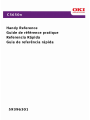 1
1
-
 2
2
-
 3
3
-
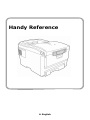 4
4
-
 5
5
-
 6
6
-
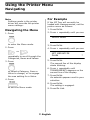 7
7
-
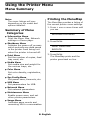 8
8
-
 9
9
-
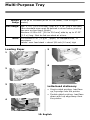 10
10
-
 11
11
-
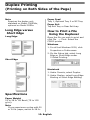 12
12
-
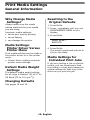 13
13
-
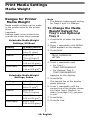 14
14
-
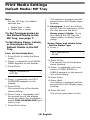 15
15
-
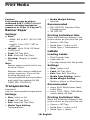 16
16
-
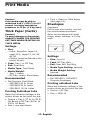 17
17
-
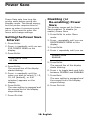 18
18
-
 19
19
-
 20
20
-
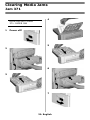 21
21
-
 22
22
-
 23
23
-
 24
24
-
 25
25
-
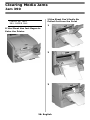 26
26
-
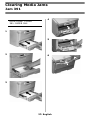 27
27
-
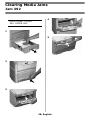 28
28
-
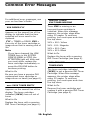 29
29
-
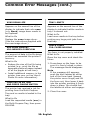 30
30
-
 31
31
-
 32
32
-
 33
33
-
 34
34
-
 35
35
-
 36
36
-
 37
37
-
 38
38
-
 39
39
-
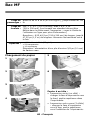 40
40
-
 41
41
-
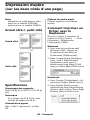 42
42
-
 43
43
-
 44
44
-
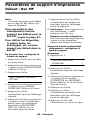 45
45
-
 46
46
-
 47
47
-
 48
48
-
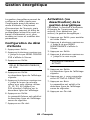 49
49
-
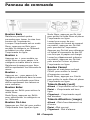 50
50
-
 51
51
-
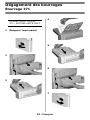 52
52
-
 53
53
-
 54
54
-
 55
55
-
 56
56
-
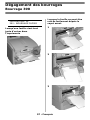 57
57
-
 58
58
-
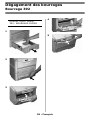 59
59
-
 60
60
-
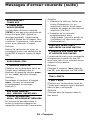 61
61
-
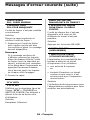 62
62
-
 63
63
-
 64
64
-
 65
65
-
 66
66
-
 67
67
-
 68
68
-
 69
69
-
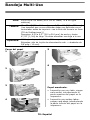 70
70
-
 71
71
-
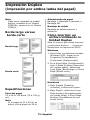 72
72
-
 73
73
-
 74
74
-
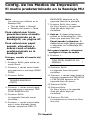 75
75
-
 76
76
-
 77
77
-
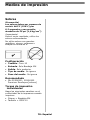 78
78
-
 79
79
-
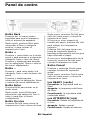 80
80
-
 81
81
-
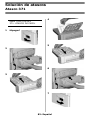 82
82
-
 83
83
-
 84
84
-
 85
85
-
 86
86
-
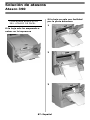 87
87
-
 88
88
-
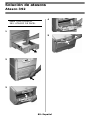 89
89
-
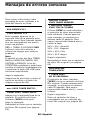 90
90
-
 91
91
-
 92
92
-
 93
93
-
 94
94
-
 95
95
-
 96
96
-
 97
97
-
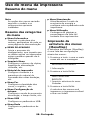 98
98
-
 99
99
-
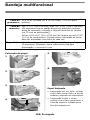 100
100
-
 101
101
-
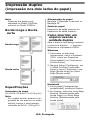 102
102
-
 103
103
-
 104
104
-
 105
105
-
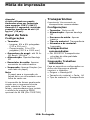 106
106
-
 107
107
-
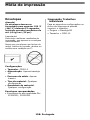 108
108
-
 109
109
-
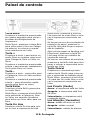 110
110
-
 111
111
-
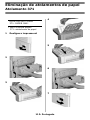 112
112
-
 113
113
-
 114
114
-
 115
115
-
 116
116
-
 117
117
-
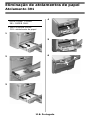 118
118
-
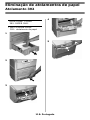 119
119
-
 120
120
-
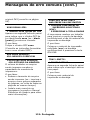 121
121
-
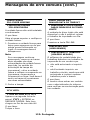 122
122
-
 123
123
OKI C 5650dn Le manuel du propriétaire
- Catégorie
- Imprimantes laser / LED
- Taper
- Le manuel du propriétaire
dans d''autres langues
- English: OKI C 5650dn Owner's manual
- español: OKI C 5650dn El manual del propietario
- português: OKI C 5650dn Manual do proprietário
Documents connexes
-
OKI C6150DN Le manuel du propriétaire
-
OKI MPS6150C Le manuel du propriétaire
-
OKI C8800dtn Manuel utilisateur
-
OKI C6150DTN Le manuel du propriétaire
-
OKI C711n Le manuel du propriétaire
-
OKI C5550NMFP Le manuel du propriétaire
-
OKI CX2032 MFP Le manuel du propriétaire
-
OKI C7500DXN Le manuel du propriétaire
-
OKI C6100DTN Le manuel du propriétaire
-
OKI C6150n Manuel utilisateur